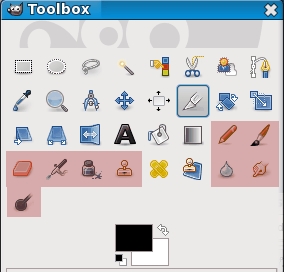|
Гіпермаркет Знань>>Інформатика >>Інформатика 9 клас>> Інформатика: Робота в середовищі редактора растрової графіки.
Презентація до предмету Інформатика 9 клас.
Тема «Рисовать прямые линии GIMP».
Рисовать прямые линии GIMP.
Эта инструкция показывает, как рисовать прямые линии в GIMP. Прямые линии помогают обходить неточность мыши и планшета, а также использовать способность компьютера делать всё аккуратно. Эта инструкция не использует прямые линии для сложных задач. Она только показывает, как создавать прямые линии легко и просто.
Клавиша Shift
Клавиша Shift была на клавиатуре во времён первых печатных машинок. Обычно их две, по левую и правую сторону клавиатуры. Они похожи на рисунок выше. Мышь была изобретена Дугласом Енгельбартом (Douglas C. Engelbart) в 1970. При всей их разновидности у них есть по крайней мере одна кнопка.
СОЗДАНИЕ ПУСТОГО ИЗОБРАЖЕНИЯ
Сначала создайте новое изображение любого размера. Для этого используйте команду меню Файл → Новый.
3.Выберите инструмент
Любой из обведённых красным инструментов может рисовать прямые линии.
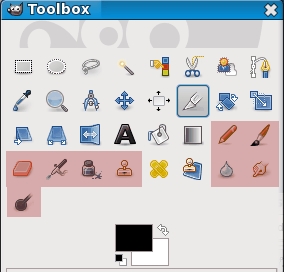
Инструменты рисования на панели инструментов
СОЗДАНИЕ НАЧАЛЬНОЙ ТОЧКИ
Нажмите на кисть на панели инструментов. Нажмите на изображении, где будет начало линии. Появится одна точка. Размер точки зависит от размера активной кисти. Теперь можно начинать рисовать прямую линию. Нажмите и держите клавишу Shift.
РИСОВАНИЕ ЛИНИИ
После начальной точки и во время держания клавишы Shift появится прямая линии до курсора мыши. Нажмите первую кнопку мыши (обычно самую левую) и отпустите. Во время нажатия кнопки мыши необходимо держать клавишу Shift.
РЕЗУЛЬТАТ
Это мощное свойство. Прямые линии можно рисовать любым инструментом рисования. Дополнительные линии можно рисовать от конца предыдущей. После рисования всех линий можно отпустить клавишу Shift. Вот и всё. дополнительные примеры показаны ниже.
ПРИМЕРЫ
Примеры 1
Выберите инструмент «Штамп» и установите источник на шаблон «Кленовые листья»
Выберите «Взять цвет из градиента»
Примеры 2
Сетка, чтобы создать сетку. Используйте инструмент «Размазать» для рисования линии чуть большей толщины.
Используйте команду меню Фильтры → Отображение → Облака → Плазма, чтобы создать плазменное облако. Нарисуйте при помощи инструмента «Ластик» с квадратной кистью прямую линию.
Пример 3
Выделите прямоугольник при помощи инструмента прямоугольного выделения и заполните его голубым цветом. Выберите инструмент Осветлять/затемнять. Установите тип на Затемнить и нарисуйте по верхнему и левому краям выделения кистью подходящего размера. Установите тип на Осветлить и нарисуйте на правом и нижнем крае.
Перейти до презентації можна клікнувши на текст "Презентація" і встановивши Microsoft PowerPoint
Надіслав вчитель інформатики Підлисевич М.В.
Предмети > Інформатика > Інформатика 9 клас > Робота в середовищі редактора растрової графіки > Робота в середовищі редактора растрової графіки. Презентація уроку
|